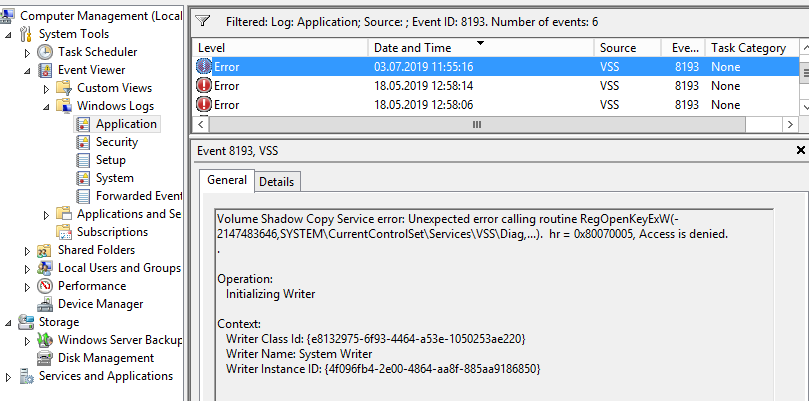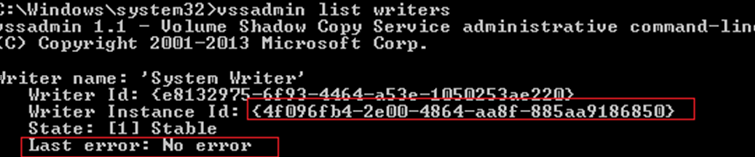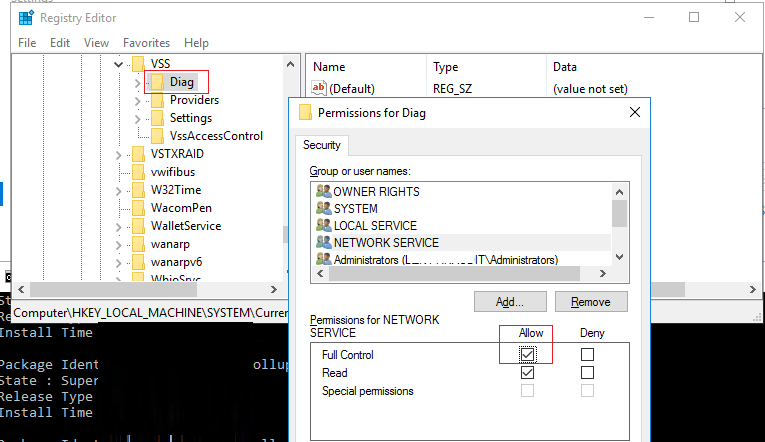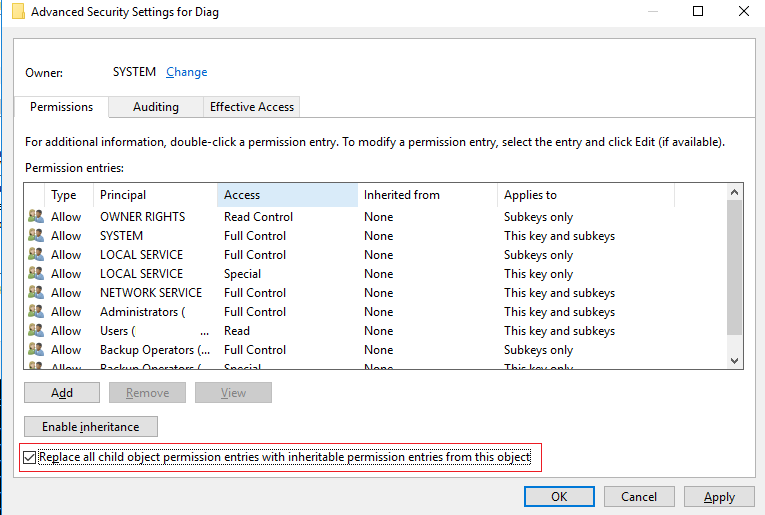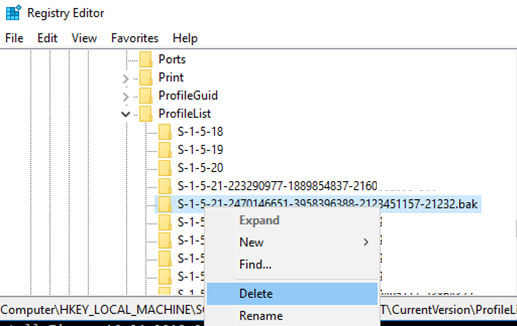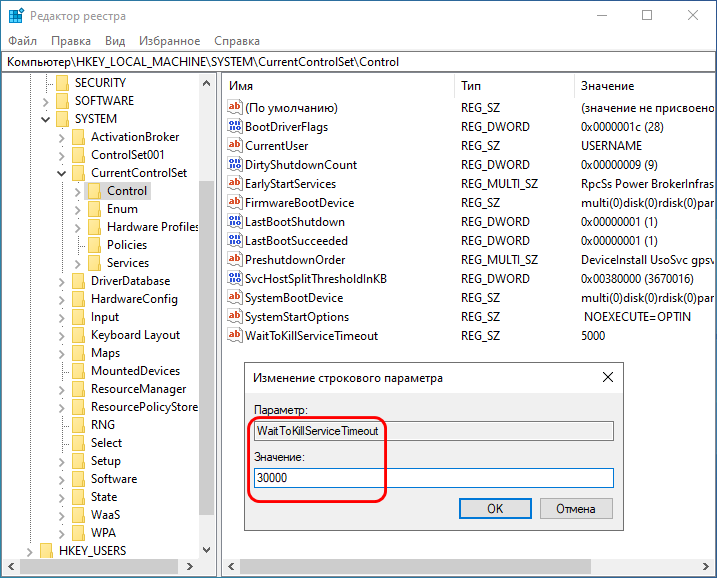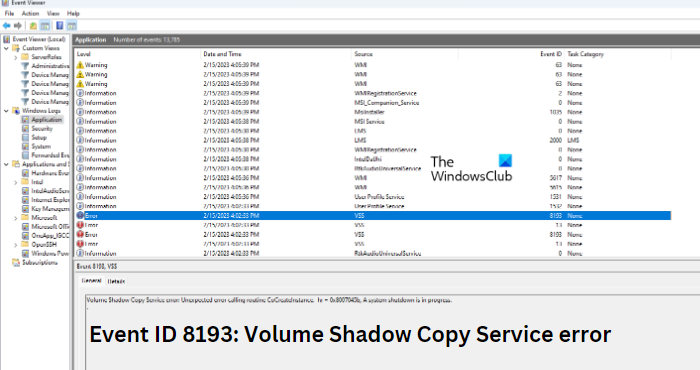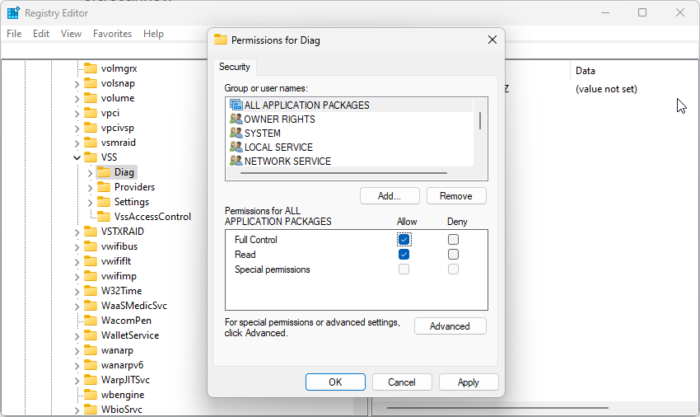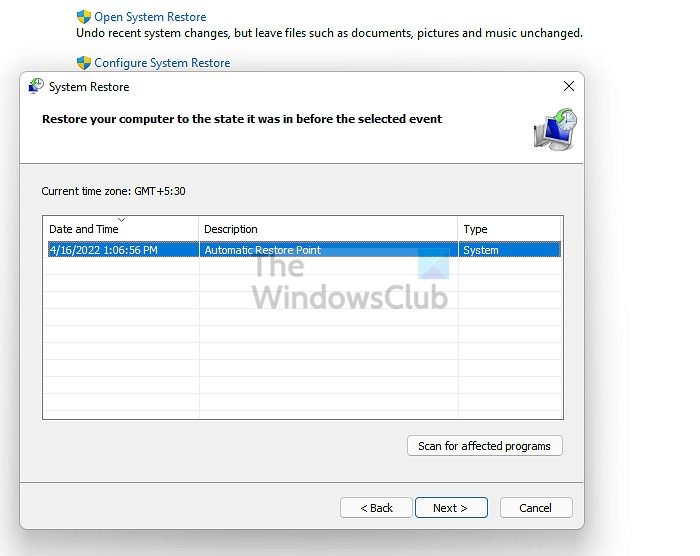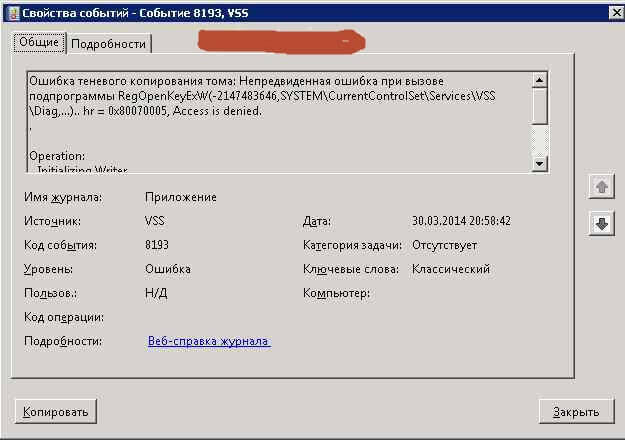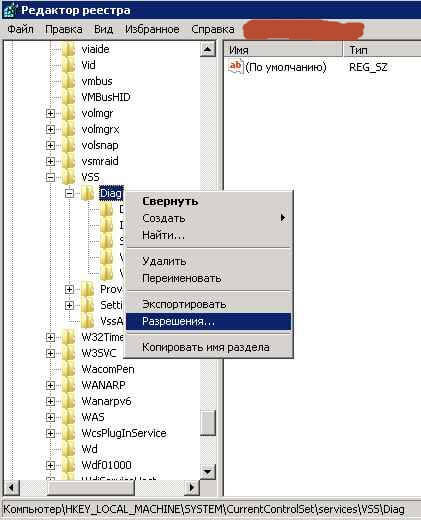Периодически, а может и ежедневно, в системном журнале Windows 10 могут фиксироваться такие ошибки:
Цитата
Ошибка теневого копирования тома: Непредвиденная ошибка при вызове подпрограммы CoCreateInstance.. hr = 0x8007045b, Идет завершение работы системы.
Цитата
Информация теневого копирования тома: не удается запустить COM-сервер с CLSID {4e14fba2-2e22-11d1-9964-00c04fbbb345} под именем CEventSystem. [0x8007045b, Идет завершение работы системы.
Источник обеих ошибок — VSS, коды событий — 8193 и 13 соответственно.
Время появления ошибок совпадает с временем выключения компьютера.
Суть проблемы в том, что по-умолчанию, при выключении компьютера системе даётся 5 секунд на то, чтобы завершить все работающие службы, а теневому копирование, по какой-то причине этого времени оказывается недостаточно. Значит, чтобы устранить ошибку, нужно увеличить данное время.
Для этого открывает редактор реестра и переходим по пути HKEY_LOCAL_MACHINESYSTEMCurrentControlSetControl, здесь интересует параметр WaitToKillServiceTimeout. По-умолчанию его значение равно 5000, это и есть те самые 5 секунд.
Чтобы устранить данную ошибку, надо поставить значение 55000 (это 55 секунд) и перезагрузить систему.
Теперь компьютер будет выключаться дольше, но тут уж придётся выбирать, либо быстрое выключение, либо отсутствие данных ошибок, которые ещё неизвестно как влияют на систему.
Система мониторинга с одного из серверов с Windows Server 2016 при каждой загрузке сервера стала слать события с ошибкой службы теневого копирования томов в журнале Application с EventID 8193 от источника VSS:
Volume Shadow Copy Service error: Unexpected error calling routine RegOpenKeyExW (-2147483646, SYSTEMCurrentControlSetServicesVSSDiag,...). hr = 0x80070005, Access is denied.
Operation:
Initializing Writer
Context:
Writer Class Id: {e8132975-6f93-4464-a53e-1050253ae220}
Writer Name: System Writer
Writer Instance ID: {4f096fb4-2e00-4864-aa8f-885aa9186850}
На русском:
Ошибка теневого копирования тома: Непредвиденная ошибка при вызове подпрограммы RegOpenKeyExW (-2147483646,SYSTEMCurrentControlSetServicesVSSDiag,...).. hr = 0x80070005, Отказано в доступе.
Операция:
Инициализация модуля записи
Контекст:
Код класса модуля записи: {e8132975-6f93-4464-a53e-1050253ae220}
Имя модуля записи: System Writer
Код экземпляра модуля записи: {4f096fb4-2e00-4864-aa8f-885aa9186850}
При этом сервер работает нормально, каких-то видимых проблем со службами нет. В списке модулей VSS также нет ошибок для ID этого экземпляра VSS Writer:
vss list writers
Данная ошибка довольно старая и обычно связана с установкой DHCP роли на сервер Windows Server 2008 (и выше), после которого у учетной записи Network Service пропадают права на ветку реестра HKEY_LOCAL_MACHINESYSTEMCurrentControlSetServicesVSSDiag.
Проблема связана с установкой модуля теневого копирования VSS — DHCP Jet Writer, отвечающего за корректное создание теневых копий DHCP службы, который изменяет права на ветку.
Чтобы исправить ошибку нужно вручную с помощью редактора реестра предоставить полные права для Network Service на указанную ветку.
- Запустите regedit.exe;
- Перейдите к ветке HKLMSYSTEMCurrentControlSetservicesVSSDiag и откройте окно с правами на ветку реестра (пункт Permissions в контекстном меню);
- В списке разрешений найдите Network Service и в разрешениях предоставьте полный доступ (Full Control).
Вместо ручной правки реестра более правильнее было бы восстановить стандартные права на нее с помощью утилиты командной строки SubInACL. Скачайте и установите утилиту, (если это еще не сделано) и выполните следующие команды:
cd “C:Program Files (x86)Windows Resource KitsTools” subinacl.exe /Subkeyreg SystemCurrentControlSetServicesVSSDiag /sddl=D:PAI(A;;KA;;;BA)(A;;KA;;;SY)(A;;CCDCLCSWRPSDRC;;;BO)(A;;CCDCLCSWRPSDRC;;;LS)(A;;CCDCLCSWRPSDRC;;;NS)(A;CIIO;RC;;;OW)(A;;KR;;;BU)(A;CIIO;GR;;;BU)(A;CIIO;GA;;;BA)(A;CIIO;GA;;;BO)(A;CIIO;GA;;;LS)(A;CIIO;GA;;;NS)(A;CIIO;GA;;;SY)(A;CI;CCDCLCSW;;;S-1-5-80-3273805168-4048181553-3172130058-210131473-390205191)(A;ID;KR;;;AC)(A;CIIOID;GR;;;AC)S:ARAI
В Windows Server 2008 R2 команда будет такая (согласно KB Microsoft):
subinacl.exe /Subkeyreg SystemCurrentControlSetServicesVSSDiag /sddl=O:SYG:SYD:PAI(A;;KA;;;BA)(A;;KA;;;SY)(A;;SDGRGW;;;BO)(A;;SDGRGW;;;LS)(A;;SDGRGW;;;NS)(A;CIIO;RC;;;S-1-3-4)(A;;KR;;;BU)(A;CIIO;GR;;;BU)(A;CIIO;GA;;;BA)(A;CIIO;GA;;;BO)(A;CIIO;GA;;;LS)(A;CIIO;GA;;;NS)(A;CIIO;GA;;;SY)(A;CI;CCDCLCSW;;;S-1-5-80-3273805168-4048181553-3172130058-210131473-390205191)
Затем в редакторе реестра нужно выполнить замену разрешений на вложенные объекты. Для этого откройте свойства ключа Diag и выполните “Permissions” -> “Advanced” -> “Replace all child object permissions ….».
Осталось перезагрузить Windows.
PS. Уже в процесса написания статьи обнаружил что существует еще одна ошибка VSS с таким же (!!!) EventID 8193 с описанием:
Volume Shadow Copy Service error: Unexpected error calling routine ConvertStringSidToSid(S-1-5-21-2470146651-3958396388-212345117-21232.bak). hr = 0x80070539,The security ID structure is invalid.
Operation:
OnIdentify event
Gathering Writer Data
Context:
Execution Context: Shadow Copy Optimization Writer
Writer Class Id: {4dc3bdd4-ab48-4d07-adb0-3bee2926fd7f}
Writer Name: Shadow Copy Optimization Writer
Writer Instance ID: {5e5d68e6-9c97-4af6-a09f-bb2db4c65058}
Русский:
Ошибка теневого копирования тома: Непредвиденная ошибка при вызове подпрограммы ConvertStringSidToSid(S-1-5-21-2470146651-3958396388-212345117-21232.bak, Идентификатор безопасности имеет неверную структуру.
Чтобы статья была более полной, оставлю тут метод решения и этой ошибки.
Данная ошибка препятствует выполнению резервному копирования системы (System State Backup) с помощь Windows Server Backup, который завершается с ошибкой
“0x80042308: The specified object was not found
».
Проблема решается по другому и связана с наличием некорректной записи в ветке реестра с профилями пользователей HKLMSoftwareMicrosoftWindows NTCurrentVersionProfileList. Связано с тем, что служба VSS (компонент Shadow Copy Optimization Writer ) не может найти профиль пользователя с SID, оканчивающимся на .bak и выпадает в ошибку. Нужно удалить ключ реестра, который указан в описании события ConvertStringSidToSid(S-1-5-21-2470146651-3958396388-212345117-21232.bak).
- Откройте regedit.exe;
- Перейдите в ветку HKLMSoftwareMicrosoftWindows NTCurrentVersionProfileList;
- Найдите и удалите ветку реестра с суффиксом .bak;
- Перезагрузите сервер и попробуйте выполнить резервное копирование.
- Remove From My Forums
-
Вопрос
-
После установки DHCP-сервера и обновления системы при запуске начинает появляться эта ошибка:
____________________________________
Ошибка теневого копирования тома: Непредвиденная ошибка при вызове подпрограммы RegOpenKeyExW(-2147483646,SYSTEMCurrentControlSetServicesVSSDiag,...).. hr = 0x80070005, Отказано в доступе. . Операция: Инициализация модуля записи Контекст: Код класса модуля записи: {e8132975-6f93-4464-a53e-1050253ae220} Имя модуля записи: System Writer Код экземпляра модуля записи: {5f8dc388-32c9-4d63-91e3-76f4b5b2cca0}______________________________________
При этом все роли нормально стартуют
Win2k8r2
Смотрел эту статью
http://technet.microsoft.com/en-us/library/ee264196(WS.10).aspxTo troubleshoot this error condition, you need to determine what caused it by using the Event Viewer and then
contact the vendor that created the Vdata protection application that uses VSS.сторонних программных продуктов не было установлено, и что за Vdata protection ?
Ответы
-
Дал полный доступ NETWORK SERVICE — ошибка перестала появляться.
Скажите почему по умолчанию не создается это разрешение, и может ли оно представлять угрозу безопасности?
-
Помечено в качестве ответа
15 сентября 2010 г. 10:11
-
Помечено в качестве ответа
-
Добрый день, Антон.
Я бы назвал это ошибкой операционной системы Windows Server 2008 R2. Пусть коллеги поправят меня, если это не так.
Если вдаваться в подробности, то с установкой роли DHCP-сервера в системе появляется новый модуль VSS —
Dhcp Jet Writer , отвечающий за перечисление файлов, необходимых для работы DHCP-сервера, и соответственно, за создание их теневых копий. Данный модуль функционирует в составе службы
DHCP-сервер , которая в среде Server 2008 R2 по соображениям безопасности по умолчанию работает с правами учетной записи
Network Service , хотя в среде Server 2003 она обладала правами Local System . Учетная запись Network Service не обладает правами чтения и записи на ветку реестра SYSTEMCurrentControlSetServicesVSSDiag, что вы и исправили. Аналогичная
ситуация проявляется для роли WINS-сервер.Изменение прав доступа на указанную ветку реестра не представляет собой угрозы безопасности.
-
Помечено в качестве ответа
Vinokurov Yuriy
15 сентября 2010 г. 10:12
-
Помечено в качестве ответа
Как известно, Windows не позволяет копировать используемые системные файлы, тем не менее, они копируются, например, при автоматическом или ручном создании точек восстановления. За эту процедуру в Windows отвечает служба теневого копирования тома (VSS), которая, как и все прочие службы, может работать неправильно. В этом случае в системном журнале событий появляется запись об ошибке.
Одну из таких ошибок, причем достаточно распространенной, мы сегодня рассмотрим.
Фиксируется она обычно при каждой перезагрузке компьютера, хотя может возникать и периодически.
Описание она имеет:
«Ошибка теневого копирования тома. Непредвиденная ошибка при вызове подпрограммы… Идет завершение работы системы»
Или:
«Информация теневого копирования тома: не удается запустить COM-сервер… Идет завершение работы системы».
В первом случае ошибка имеет код 8193, во втором – 13.
Ошибка может возникнуть при перезапуске служб шифрования после установки роли DHCP, при нехватке места на системном диске, повреждении библиотек, сбоях в работе использующих VSS приложений. Однако в данном примере ошибка связана с завершением работы Windows, на что прямо указывается в ее описание, и если посмотреть время регистрации ошибки, то оно будет совпадать с временем выключения компьютера.
В данном случае ошибка возникает по той причине, что служба VSS не успевает завершить свою работу за время, выделенное Windows на завершение работы системных служб.
Какова причина этой задержки – вопрос отдельный.
Вы можете попробовать устранить ошибку, увеличив время завершения работы служб путем применения твика реестра.
Откройте командой regedit редактор реестра и разверните ветку:
HKLMSYSTEMCurrentControlSetControl
И отыщите справа параметр WaitKillServiceTimeout.
По умолчанию он имеет значение 5000, что соответствует 5 секундам – именно столько Windows выделяет времени на завершение служб.
Увеличьте период ожидания до 30 секунд, установив в качестве значения параметра 30000, сохраните настройки и перезагрузитесь.
Обращаем внимание, что рассмотренный выше способ это всего лишь первая помощь. Он не устраняет сами причины ошибки, а всего лишь предоставляет больше времени на завершение работы системных фоновых процессов.
Загрузка…
Download PC Repair Tool to quickly find & fix Windows errors automatically
This post features solutions to fix the Event ID 8193, Volume Shadow Copy Service error. VSS or Volume Shadow Copy Service facilitates conversations between server components. It also coordinates actions required to create consistent shadow copies or snapshots of data to be backed up. But recently, some users have complained about Event ID 8193, Volume Shadow Copy Service error on their Windows devices. Fortunately, you can follow these methods to fix it.
What causes VSS to fail?
The VSS error usually occurs when a user restarts cryptographic services after installing the DHCP role on a device. When this happens, the network service account is disabled, and it initializes the system writer under the network service account. However, other reasons this may occur are:
- Insufficient Disk Space
- Corrupted or Missing VSS Components
- Interference from other applications and Services using VSS
To fix the Event ID 8193 Volume Shadow Copy Service error, firstly, restart your device. Also, check if your device has enough disk space on the volume where the shadow copy is being created. However, if that doesn’t help, follow these tested fixes:
- Run SFC to check for corrupted or missing VSS components
- Allow permissions to Network Service Account via Registry Editor
- Delete Temporary Internet Files
- System Restore to a point before the problem started
- Repair Windows Installation
Now let us see these in detail.
1] Run SFC and DISM to check for corrupted or missing VSS components
Event 8193 may occur due to corrupted/damaged VSS components or system image corruptions. Run SFC and DISM to scan and repair these. Here’s how:
- Click on the Windows key and search for Command Prompt.
- Click on Run as Administrator.
- Type the following commands one by one and hit Enter:
For SFC: sfc/scannow
For DISM: DISM /Online /Cleanup-Image /CheckHealth DISM /Online /Cleanup-Image /ScanHealth DISM /Online /Cleanup-Image /RestoreHealth
- Restart your device once done and check if the Volume Shadow Copy Service error is fixed.
Read: How to restore missing or deleted Services
2] Allow permissions to Network Service Account
The Event ID 8193, Volume Shadow Copy Service Error can also occur if the Network service account doesn’t have appropriate permissions in the Registry Editor. To fix it, allow all permissions to the Diag key. Here’s how:
Via Registry Editor
Open the Registry Editor and navigate to the following path:
ComputerHKEY_LOCAL_MACHINESYSTEMCurrentControlSetServicesVSSDiag
Right-click on the Diag key and select Permissions.
Under Permissions allow full control and click on OK to save the changes.
Via Powershell
Open Windows Powershell as an Administrator.
Type the following command and hit Enter.
$path = 'HKLM:SystemCurrentControlSetServicesVSSDiag'
$sddl = 'D:PAI(A;;KA;;;BA)(A;;KA;;;SY)(A;;CCDCLCSWRPSDRC;;;BO)(A;;CCDCLCSWRPSDRC;;;LS)(A;;CCDCLCSWRPSDRC;;;NS)(A;CIIO;RC;;;OW)(A;;KR;;;BU)(A;CIIO;GR;;;BU)(A;CIIO;GA;;;BA)(A;CIIO;GA;;;BO)(A;CIIO;GA;;;LS)(A;CIIO;GA;;;NS)(A;CIIO;GA;;;SY)(A;CI;CCDCLCSW;;;S-1-5-80-3273805168-4048181553-3172130058-210131473-390205191)(A;ID;KR;;;AC)(A;CIIOID;GR;;;AC)S:ARAI'
$acl = Get-Acl -Path $Path
$acl.SetSecurityDescriptorSddlForm($sddl)
Set-Acl -Path $Path -AclObject $acl
Close the Command Prompt and see if the error gets fixed.
3] Delete TemporaryInternetFiles
VSS errors can occur if the disk in which the shadow copy is being created is running low on space.
To fix this, clear the contents of the TemporaryInternetFiles folder and see if the error gets fixed. Here’s the location of the folder:
C:WindowsMicrosoft.NETFramework64v2.0.50727TemporaryInternetFiles
4] System Restore to a point before the problem started
In case of an install failure or data corruption, System Restore can make your device to working condition without reinstalling the operating system. Doing so will repair the Windows environment by installing the files and settings saved in the restore point. Here’s how you can perform a System Restore.
Note that this can be done only if you’ve created a System Restore Point earlier.
5] Repair Windows Installation
If none of these methods were able to help you, repair the Windows OS using the Installation media. Here’s how you can do it:
- Download Windows ISO and create a Bootable USB or DVD drive
- Boot from the media and choose Repair your computer.
- Under Advanced Troubleshooting, select Advanced Options > Troubleshoot.
- Now click on Startup Repair and follow the instructions on-screen.
I hope this helps.
Shubham is a graduate in Information Technology who likes to write about Windows Troubleshooting as well as Gaming Tips. He’s always engaged with new tech and gadgets. When not writing, he enjoys reading books, watching movies, and exploring new technologies.
Содержание
- Vss 8193 ошибка теневого копирования windows 10
- Исправление ошибки VSS EventID 8193 в Windows Server 2016
- Событие VSS с ИД 8193 регистрируется при перезапуске службы криптографических служб после установки роли DHCP на компьютере
- Симптомы
- Причина
- Решение
- «XML-документ ошибки VSS слишком длинный. hr = 0x80070018» ошибка при выполнении резервного копирования в Windows
- Симптомы
- Причина
- Решение
- Как исправить ошибки Windows 10 VSS и возобновить резервное копирование системы
- Windows 10 VSS Ошибка: вот 5 решений, чтобы исправить это
- 1. Убедитесь, что служба теневого копирования томов работает
- 2. Стереть ненужные файлы для всех разделов диска
- 3. Отключите брандмауэр Windows
- 4. Отключите антивирусное программное обеспечение
- 5. Разверните пространство хранения теневых копий томов.
- 6. Стереть осиротевшие тени
- 7. Удалите стороннее программное обеспечение для резервного копирования.
- 8. Добавьте Acronis VSS Doctor в Windows
Vss 8193 ошибка теневого копирования windows 10
Сообщения: 74
Благодарности: 3
| Конфигурация компьютера | |
| Материнская плата: MSI Модель MS-7823 | |
| ОС: Версия 10.0.14393 Сборка 14393 |

Помогите разобраться. 1909 (Сборка ОС 18363.535) Новый ноутбук с предустановленной системой, сразу обновился до 1909 (с 1903).
При КАЖДОМ завершении работы или при каждой перезагрузке служба VSS регистрирует указанные ошибки:
Event ID 13:
Информация теневого копирования тома: не удается запустить COM-сервер с CLSID <4e14fba2-2e22-11d1-9964-00c04fbbb345>под именем CEventSystem. [0x8007045b, Идет завершение работы системы.]
EVent ID 8193:
Ошибка теневого копирования тома: Непредвиденная ошибка при вызове подпрограммы CoCreateInstance.. hr = 0x8007045b, Идет завершение работы системы.
Других ошибок не наблюдается. Точки восстановления создаются (как самой системой, так и по принуждению). Службу CryptSvc («виновницу», как я понимаю) отключать не следует. Что можно сделать?
Исправление ошибки VSS EventID 8193 в Windows Server 2016
Система мониторинга с одного из серверов с Windows Server 2016 при каждой загрузке сервера стала слать события с ошибкой службы теневого копирования томов в журнале Application с EventID 8193 от источника VSS:
При этом сервер работает нормально, каких-то видимых проблем со службами нет. В списке модулей VSS также нет ошибок для ID этого экземпляра VSS Writer:
vss list writers
Данная ошибка довольно старая и обычно связана с установкой DHCP роли на сервер Windows Server 2008 (и выше), после которого у учетной записи Network Service пропадают права на ветку реестра HKEY_LOCAL_MACHINESYSTEMCurrentControlSetServicesVSSDiag.
Проблема связана с установкой модуля теневого копирования VSS — DHCP Jet Writer, отвечающего за корректное создание теневых копий DHCP службы, который изменяет права на ветку.
Чтобы исправить ошибку нужно вручную с помощью редактора реестра предоставить полные права для Network Service на указанную ветку.
- Запустите regedit.exe;
- Перейдите к ветке HKLMSYSTEMCurrentControlSetservicesVSSDiag и откройте окно с правами на ветку реестра (пункт Permissions в контекстном меню);
- В списке разрешений найдите Network Service и в разрешениях предоставьте полный доступ (Full Control).
Вместо ручной правки реестра более правильнее было бы восстановить стандартные права на нее с помощью утилиты командной строки SubInACL. Скачайте и установите утилиту, (если это еще не сделано) и выполните следующие команды:
В Windows Server 2008 R2 команда будет такая (согласно KB Microsoft):
Затем в редакторе реестра нужно выполнить замену разрешений на вложенные объекты. Для этого откройте свойства ключа Diag и выполните “Permissions” -> “Advanced” -> “Replace all child object permissions ….».
Осталось перезагрузить Windows.
PS. Уже в процесса написания статьи обнаружил что существует еще одна ошибка VSS с таким же (. ) EventID 8193 с описанием:
Чтобы статья была более полной, оставлю тут метод решения и этой ошибки.
Данная ошибка препятствует выполнению резервному копирования системы (System State Backup) с помощь Windows Server Backup, который завершается с ошибкой “0x80042308: The specified object was not found ».
Проблема решается по другому и связана с наличием некорректной записи в ветке реестра с профилями пользователей HKLMSoftwareMicrosoftWindows NTCurrentVersionProfileList. Связано с тем, что служба VSS (компонент Shadow Copy Optimization Writer ) не может найти профиль пользователя с SID, оканчивающимся на .bak и выпадает в ошибку. Нужно удалить ключ реестра, который указан в описании события ConvertStringSidToSid(S-1-5-21-2470146651-3958396388-212345117-21232.bak).
- Откройте regedit.exe;
- Перейдите в ветку HKLMSoftwareMicrosoftWindows NTCurrentVersionProfileList;
- Найдите и удалите ветку реестра с суффиксом .bak;
- Перезагрузите сервер и попробуйте выполнить резервное копирование.
Событие VSS с ИД 8193 регистрируется при перезапуске службы криптографических служб после установки роли DHCP на компьютере
В этой статье описывается проблема, из-за которой при перезапуске службы криптографических служб при установке роли DHCP вы получаете ид события 8193.
Исходная версия продукта: Windows Server 2012 R2, Windows Server 2016, Windows Server 2019
Исходный номер КБ: 2298620
Симптомы
Роль DHCP устанавливается на компьютере. При перезапуске служб шифрования в журнале приложений регистрируется следующее событие:
Имя журнала: Приложение
Источник: VSS
Дата: дата и время
ИД события: 8193
Категория задачи: нет
Уровень: ошибка
Ключевые слова: классическая
Пользователь: Н/А
Компьютер:
Описание:
Ошибка службы теневого копирования томов: непредвиденная ошибка при вызове процедуры RegOpenKeyExW(-147483646,SYSTEMCurrentControlSetServicesVSSDiag. ). hr = 0x80070005, доступ отказано.
Операция:
Инициализация записи
Контекст:
ИД класса записи:
Имя автора: системный писатель
ИД экземпляра записи:
Хотя это событие записано, теневая копия тома и DHCP-сервер продолжают работать должным образом. Хотя это событие регистрируется как ошибка, это событие не должно считаться критическим сбоем, влияющим на правильное функционирование VSS. Этот ключ реестра упоминается в диагностических целях.
Причина
При установке роли сервера DHCP разрешения следующего ключа реестра (и всех подмеков) перезаписываются при добавлении учетной записи службы DHCP:
В этом случае учетная запись сетевой службы удаляется.
Каждый раз, когда служба служб шифрования запущена, она инициализирует «Системный писатель» под учетной записью сетевой службы и проверяет разрешение на чтение и запись для следующего ключа реестра:
Поскольку учетная запись сетевой службы используется для получения доступа к этому ключу, для сетевой службы нет разрешения. Таким образом, VSS регистрет событие «Доступ отказано».
Решение
Теневая копия тома и DHCP-сервер продолжают работать должным образом, поэтому вы можете игнорировать событие.
Чтобы избежать этого события, сделайте следующее:
Запустите PowerShell от учетной записи администратора.
Выполните следующую команду. Будьте осторожны, чтобы не включать новую строку в середину
«XML-документ ошибки VSS слишком длинный. hr = 0x80070018» ошибка при выполнении резервного копирования в Windows
В этой статье приводится решение ошибки, которая возникает при выполнении резервного копирования в Windows.
Исходная версия продукта: Windows 10 — все выпуски, Windows Server 2012 R2
Исходный номер КБ: 3098315
Симптомы
При выполнении резервного копирования в Windows Server 2012 и более ранних версиях (обратно в Windows Server 2008) в журнале приложений регистрируется одна из следующих ошибок:
Имя журнала: Приложение
Источник: VSS
ИД события: 8193
Уровень: ошибка
Описание:
Ошибка службы теневого копирования томов: процедура неожиданных вызовов ошибок
XML-документ слишком длинный. hr = 0x80070018, программа выдала команду, но длина команды неправильная.
Операция: изменение резервного документа записи
Контекст: выполнение
Контекст: запросителем
ИД экземпляра записи:
Причина
При выполнении резервного копирования на основе службы теневого копирования томов (VSS) каждый из подписанных записей VSS запрашивает список компонентов. Проблема, описанная в разделе «Признаки», возникает, когда в этом списке создается файл метаданных, размер файла превышает ограничение на размер.
- Too many files in the TemporaryInternetFiles directory-specifically, in C: Windows Microsoft.NET Framework64 v2.0.50727 TemporaryInternetFiles. Это приводит к попаданию системного записи в ограничение размера файла метаданных VSS.
- VsS Writer has added too many components to its metadata file.
Решение
Если в TemporaryInternetFiles слишком много файлов, сполна с их архива и удалите их из папки C: Windows Microsoft.NET Framework64 версии 2.0.50727 TemporaryInternetFiles. После этого системный писатель должен быть способен завершиться без ошибок.
Если не удалось определить автора, который вызывает сбой, соберйте образец документа метаданных записи, а затем просмотрите компоненты для каждого автора.
Чтобы собрать метаданные записи VSS, выполните следующие действия.
В командной подсказке администратора запустите следующие команды:
После сбора файла просмотрите и посчитайте все компоненты средства записи.
После идентифицирования записи приложения уменьшите число компонентов, пока ограничение не будет превышено.
Пример компонентов приложения
Каждый компонент представлен линиями между именем «+ Component» и ссылкой «-Component Dependencies:». И каждый из них считается одним компонентом.
«Microsoft Hyper-V VSS Writer:06F792F-99EA-4A4A-A241-F8853A3B0CB6»
— Имя: 006F792F-99EA-4A4A-A241-F8853A3B0CB6
— Логический путь:
— Полный путь: 006F792F-99EA-4A4A-A241-F8853A3B0CB6
— Caption: Offline i$
— Тип: VSS_CT_FILEGROUP [2]
— Можно выбрать: TRUE
— Является верхним уровнем: TRUE
— Уведомлять о завершенной резервной копии: FALSE
— Компоненты:
— Список файлов: путь = D: Виртуальные машины Hyper-V, Filespec = 006F792F-99EA-4A4A-A241-F8853A3B0CB6.xml
— Список файлов: путь = D: Hyper-VМоментальные снимки, Filespec = A544BB47-0349-4EED-ABDC-DFE66CAF2927.xml
— Список файлов: путь = D: моментальные снимки Hyper-V A544BB47-0349-4EED-ABDC-DFE66CAF2927, Filespec = *
Пути, затронутые этим компонентом:
-Г. Моментальные снимки Hyper-V
— Г. Моментальные снимки Hyper-V A544BB47-0349-4EED-ABDC-DFE66CAF2927
-Г. Виртуальные машины Hyper-V \
— Тома, затронутые этим компонентом:
-\? Volume <9710864d-1433-11e5-93ef-806e6f6e6963> [D: ]
Как исправить ошибки Windows 10 VSS и возобновить резервное копирование системы
VSS – это служба теневого копирования томов в Windows, которая автоматически создает резервные копии снимков файлов и томов хранилищ, даже когда файлы используются. Volume Shadow Copy довольно важен для утилит резервного копирования Windows и восстановления системы. Таким образом, вы можете получить ошибку VSS для резервной копии образа системы или при откате Windows к точке восстановления. Это два сообщения об ошибках VSS, которые могут появляться в Windows:
Сбой службы теневого копирования томов. Проверьте журналы событий приложений «VSS» и «SPP» для получения дополнительной информации.
Служба теневого копирования томов, используемая для восстановления системы, не работает. Для получения дополнительной информации просмотрите журнал событий.
Если появляется ошибка VSS, утилита восстановления системы, вероятно, не восстановит Windows. Кроме того, средство резервного копирования Windows может не работать при попытке скопировать файлы на внешний USB-накопитель. Это несколько разрешений, которые могут исправить некоторые ошибки VSS в Windows 10.
Windows 10 VSS Ошибка: вот 5 решений, чтобы исправить это
- Убедитесь, что служба теневого копирования томов работает
- Стереть ненужные файлы для всех разделов диска
- Отключить брандмауэр Windows
- Отключить антивирусное программное обеспечение
- Расширить пространство хранения теневых копий томов
- Стереть осиротевшие тени
- Удалить стороннее программное обеспечение для резервного копирования
- Добавить Acronis VSS Doctor в Windows
1. Убедитесь, что служба теневого копирования томов работает
- Сначала убедитесь, что VSS включен и работает в Windows. Для этого нажмите кнопку Cortana на панели задач Windows.
- Затем введите ключевое слово «услуги» в поле поиска и выберите «Службы», чтобы открыть окно, расположенное ниже.
- Прокрутите вниз и дважды щелкните Volume Shadow Copy, чтобы открыть окно на снимке прямо ниже.
- Выберите Автоматический в раскрывающемся списке Тип запуска.
- Если служба в данный момент остановлена, нажмите кнопку Пуск .
- Нажмите кнопки Применить и ОК .
- Затем перезагрузите компьютер или ноутбук.
ТАКЖЕ ЧИТАЙТЕ: ИСПРАВЛЕНИЕ: Антивирус блокирует восстановление системы в Windows 10
2. Стереть ненужные файлы для всех разделов диска
Некоторые пользователи исправили ошибки VSS, используя очистку диска в Windows для удаления ненужных файлов на своих разделах диска. Если у вас есть два или более разделов диска, вам нужно будет сканировать каждый раздел с помощью утилиты очистки диска. Существует множество сторонних утилит, с помощью которых вы можете удалять ненужные файлы, но именно так вы можете использовать очистку диска в Windows 10.
- Откройте приложение Cortana.
- Введите ключевое слово «очистка диска» в поле поиска.
- Выберите Очистка диска, чтобы открыть окно, показанное непосредственно ниже.
- Выберите раздел диска для сканирования в раскрывающемся меню и нажмите кнопку ОК .
- Затем установите флажки в окне ниже и нажмите кнопку ОК , чтобы удалить выбранные категории файлов.
- Нажмите кнопку Удалить файлы для подтверждения.
- В дополнение к ненужным файлам вы также можете стереть точки восстановления системы. Для этого нажмите кнопку Очистить системные файлы в окне Очистка диска.
- Затем выберите раздел диска и нажмите ОК .
- Затем перейдите на вкладку Дополнительные параметры , показанную непосредственно ниже.
- Нажмите кнопку Очистить , чтобы удалить точки восстановления системы.
3. Отключите брандмауэр Windows
- Отключите брандмауэр Windows, чтобы он никоим образом не мешал VSS. Для этого откройте приложение Cortana.
- Введите «Брандмауэр Windows» в поле поиска и выберите, чтобы открыть Брандмауэр Защитника Windows.
- Нажмите Включить или выключить брандмауэр Защитника Windows , чтобы открыть параметры ниже.
- Выберите настройки Отключить брандмауэр Защитника Windows и нажмите кнопку ОК .
ТАКЖЕ ПРОЧИТАЙТЕ: 15 лучших брандмауэров для защиты домашней сети
4. Отключите антивирусное программное обеспечение
Помимо отключения брандмауэра Windows, отключите стороннее антивирусное программное обеспечение. Вы можете временно отключить некоторые антивирусные утилиты, щелкнув правой кнопкой мыши по значкам на панели задач и выбрав параметр отключения.Однако, если вы не можете найти параметр отключения в контекстном меню панели задач, откройте главное окно антивирусного программного обеспечения, чтобы выбрать из него параметр отключения.
5. Разверните пространство хранения теневых копий томов.
Ошибки VSS могут быть вызваны недостатком места для хранения теневых копий. Таким образом, выделение большего пространства для хранения теневых копий может исправить ошибки VSS. На платформах Windows Server вы можете выбрать параметр Настроить теневые копии в контекстных меню дисков. Однако на рабочих столах Windows 10 вы можете расширить хранилище для теневых копий с помощью командной строки следующим образом.
- Нажмите клавишу Windows + X, чтобы открыть меню на снимке ниже.
- Нажмите Командная строка (Администратор) , чтобы открыть окно с повышенными привилегиями.
- Затем вы можете расширить хранилище теневых копий на диске C, введя «vssadmin resize shadowstorage/on = c:/for = c:/maxsize = 20%» в командной строке и нажав «Return». Настройте процентное значение, а также включите и для разделов диска в этой команде, как требуется.
Пользователи Windows Server могут щелкнуть правой кнопкой мыши раздел диска в проводнике и выбрать Настроить теневые копии . Откроется вкладка «Теневые копии», на которой можно нажать кнопку Настройки , чтобы открыть дополнительные параметры теневого копирования. Затем вы можете выбрать переключатель Использовать лимит и ввести более высокое значение места для хранения, чтобы увеличить выделенное хранилище теневых копий.
- ТАКЖЕ ЧИТАЙТЕ: исправлено: сбой резервного копирования системы в Windows 10
6. Стереть осиротевшие тени
- Ошибки VSS также могут быть связаны с накоплением осиротевших теней в Windows. Чтобы стереть осиротевшие тени, откройте окно поиска приложения Cortana.
- Затем вы можете ввести «cmd» в поле поиска.
- Щелкните правой кнопкой мыши командную строку и выберите параметр Запуск от имени администратора .
- Введите «vssadmin delete shadows/all» в командной строке и нажмите клавишу возврата.
7. Удалите стороннее программное обеспечение для резервного копирования.
Некоторые сторонние программы резервного копирования используют собственные компоненты VSS для создания теневых копий. Например, у Acronis Backup есть собственный модуль записи VSS. Стороннее ПО для резервного копирования с компонентами VSS может конфликтовать с Windows Volume Shadow Copy Service. Таким образом, удаление сторонних утилит резервного копирования может исправить многочисленные ошибки VSS.
Удалите утилиты резервного копирования с помощью стороннего деинсталлятора, который также удалит оставшиеся записи реестра. Advanced Uninstaller PRO 12 – это бесплатный системный оптимизатор для Windows, который включает в себя программу удаления, с помощью которой вы можете более тщательно удалить программное обеспечение. Вот как вы можете удалить утилиты резервного копирования с этим программным обеспечением.
- Нажмите кнопку Загрузить сейчас на домашней странице Advanced Uninstaller PRO, чтобы сохранить мастер установки программного обеспечения.
- Откройте мастер установки Advanced Uninstaller PRO, чтобы добавить системный оптимизатор в Windows.
- После открытия программного обеспечения нажмите Общие инструменты >Удалить программы .
- Выберите стороннюю утилиту резервного копирования и нажмите кнопку Удалить .
- Выберите параметр Использовать оставшийся сканер в открывшемся диалоговом окне и нажмите кнопку Да для подтверждения.
- После этого выберите все оставшиеся записи реестра в окне очистки приложения удаления; и нажмите кнопку Далее .
- Перезагрузите Windows после удаления программного обеспечения для резервного копирования.
8. Добавьте Acronis VSS Doctor в Windows
Acronis VSS Doctor – это бесплатное программное обеспечение, предназначенное для устранения ошибок VSS. Он анализирует текущую конфигурацию VSS на вашем настольном компьютере или ноутбуке, проверяет все службы VSS и даже исправляет некоторые ошибки VSS. Таким образом, запуск этого программного обеспечения в Windows может также решить множество проблем с VSS. Программное обеспечение совместимо с платформами Windows от XP и выше. Нажмите кнопку Загрузить на этой веб-странице, чтобы сохранить мастер установки VSS Doctor. Обратите внимание, что программное обеспечение также требует .NET Framework 3.5.
Некоторые из этих разрешений могут исправить ошибки VSS на вашем настольном компьютере или ноутбуке, чтобы вы могли использовать Восстановление системы и другие утилиты резервного копирования Windows. Если у вас есть какие-либо другие ошибки резервного копирования системы, проверьте этот пост.
Система мониторинга с одного из серверов под управлением Windows Server 2016 при каждом запуске сервера начинала отправлять события с ошибкой службы теневого копирования тома в журнале приложения с EventID 8193 из источника VSS:
Ошибка службы теневого копирования тома: непредвиденная ошибка при вызове подпрограммы RegOpenKeyExW (-2147483646, SYSTEM CurrentControlSet Services VSS Diag,...) hr = 0x80070005, доступ запрещен. Операция: Контекст инициализации модуля записи:% MINIFYHTML5455a781e20e7f3b6fa67277c292e9315% Идентификатор класса модуля записи: {e8132975-6f93-4464-a53e-1050253ae220} Имя модуля записи: ID экземпляра модуля записи системы: {4f096f64-aaa850}
На русском:
Ошибка теневого копирования тома: непредвиденная ошибка при вызове подпрограммы RegOpenKeyExW (-2147483646, SYSTEM CurrentControlSet Services VSS Diag,...) hr = 0x80070005, доступ запрещен. Операция: Инициализация модуля записи Контекст: Код класса модуля записи: {e8132975-6f93-4464-a53e-1050253ae220}% MINIFYHTML5455a781e20e7f3b6fa67277c292e9316% Имя модуля записи: Код экземпляра модуля записи системы: {4f096-f485-aa}
При этом сервер работает нормально, видимых проблем с сервисами нет. Также нет ошибок в списке модулей VSS для идентификатора этого экземпляра VSS Writer:
vss list writers
Эта ошибка довольно старая и обычно связана с установкой роли DHCP на сервере Windows Server 2008 (или более поздней версии), после чего учетная запись сетевой службы больше не имеет прав на раздел реестра HKEY_LOCAL_MACHINE SYSTEM CurrentControlSet Services VSS Diag.
Проблема связана с установкой модуля теневого копирования VSS – DHCP Jet Writer, который отвечает за правильное создание теневых копий службы DHCP, изменяющей права на ветку.
Чтобы исправить ошибку, необходимо вручную предоставить полные права сетевой службе указанной ветви с помощью редактора реестра.
- Запустите regedit.exe;
- Заходим в ветку HKLM SYSTEM CurrentControlSet services VSS Diag и открываем окно с правами на ветку реестра (пункт Permissions в контекстном меню);
- Найдите сетевой сервис в списке разрешений и предоставьте полный контроль над разрешениями).
Вместо того, чтобы вручную редактировать реестр, правильнее было бы восстановить права по умолчанию с помощью утилиты командной строки SubInACL. Загрузите и установите утилиту (если это еще не сделано) и выполните следующие команды:
cd "C: Program Files (x86) Windows Resource Kits Tools" subinacl.exe / Subkeyreg System CurrentControlSet Services VSS Diag / sddl = D: PAI (A ;; KA ;;; BA) (A; ; KA ;;; SY) (A ;; CCDCLCSWRPSDRC ;;; BO) (A ;; CCDCLCSWRPSDRC ;;; LS) (A ;; CCDCLCSWRPSDRC ;;; NS) (A; CIIO; RC ;;; OW) (A ;; KR ;;; BU) (A; CIIO; GR ;;; BU) (A; CIIO; GA ;;; BA) (A; CIIO; GA ;;; BO) (A; CIIO; GA ;;; LS) (A; CIIO; GA ;;; NS) (A; CIIO; GA ;;; SY) (A; CI; CCDCLCSW ;;; S-1-5-80-3273805168-4048181553-3172130058-210131473-390205191) (A; ID; KR ;;; AC) (A; CIIOID; GR ;;; AC) S: ARAI
В Windows Server 2008 R2 команда будет выглядеть так (согласно Microsoft KB):
subinacl.exe / Subkeyreg System CurrentControlSet Services VSS Diag / sddl = O: SYG: SYD: PAI (A ;; KA ;;; BA) (A ;; KA ;;; SY) (A ;; SDGRGW; ;; BO) (A ;; SDGRGW ;;; LS) (A ;; SDGRGW ;;; NS) (A; CIIO; RC ;;; S-1-3-4) (A ;; KR ;;; BU) (A; CIIO; GR ;;; BU) (A; CIIO; GA ;;; BA) (A; CIIO; GA ;;; BO) (A; CIIO; GA ;;; LS) (A; CIIO; GA ;;; NS) (A; CIIO; GA ;;; SY) (A; CI; CCDCLCSW ;;; S-1-5-80-3273805168-4048181553-3172130058-210131473-390205191)
Затем в редакторе реестра вам необходимо переопределить разрешения для вложенных объектов. Для этого откройте свойства ключа Diag и выполните «Разрешения» -> «Дополнительно» -> «Заменить все разрешения дочернего объекта ….».
Осталось перезагрузить винду.
PS. Уже в процессе написания этой статьи я обнаружил, что есть еще одна ошибка VSS с таким же (!!!) EventID 8193 с описанием:
Ошибка службы теневого копирования тома: непредвиденная ошибка при вызове подпрограммы ConvertStringSidToSid (S-1-5-21-2470146651-3958396388-212345117-21232.bak) hr = 0x80070539, структура идентификатора безопасности недействительна. Операция: Событие OnIdentify Сбор данных модуля записи: Конкурс выполнения: Идентификатор класса модуля записи для оптимизации теневого копирования: {4dc3bdd4-ab48-4d07-adb0-3bee2926fd7f} Имя модуля записи: Идентификатор экземпляра модуля записи для оптимизации теневого копирования: {5e5d68e6-9c979-4f6-a -bb2db4c65058}
Русский:
Ошибка теневого копирования тома: возникла непредвиденная ошибка при вызове подпрограммы ConvertStringSidToSid (S-1-5-21-2470146651-3958396388-212345117-21232.bak, SID имеет недопустимую структуру.
Чтобы сделать статью более полной, я оставлю здесь способ исправить и эту ошибку.
Эта ошибка предотвращает резервное копирование состояния системы с помощью Windows Server Backup, которое завершается ошибкой
“0x80042308: The specified object was not found
».
Проблема решается иначе и связана с наличием некорректной записи в ветке реестра с профилями пользователей HKLM Software Microsoft Windows NT CurrentVersion ProfileList. Это связано с тем, что служба VSS (компонент записи оптимизации теневого копирования) не может найти профиль пользователя с идентификатором безопасности, заканчивающимся на .bak, и получает сообщение об ошибке. Вы должны удалить раздел реестра, указанный в описании события ConvertStringSidToSid (S-1-5-21-2470146651-3958396388-212345117-21232.bak).
- Откройте regedit.exe;
- Перейдите в HKLM Software Microsoft Windows NT CurrentVersion ProfileList;
- Найдите и удалите ветку реестра с суффиксом .bak;
- Перезагрузите сервер и попробуйте сделать резервную копию.
Источник изображения: winitpro.ru
Обновлено 08.11.2014
После установки на Windows Server 2008 R2 SP1 роли DHCP сервера стала возникать ошибка Источник:VSS Код события:8193(ошибка полностью в теле сообщения)
Вот неплохое объяснение ситуации с технета:
С установкой роли DHCP-сервера в системе появляется новый модуль VSS — Dhcp Jet Writer , отвечающий за перечисление файлов, необходимых для работы DHCP-сервера, и соответственно, за создание их теневых копий. Данный модуль функционирует в составе службы DHCP-сервер , которая в среде Server 2008 R2 по соображениям безопасности по умолчанию работает с правами учетной записи Network Service , хотя в среде Server 2003 она обладала правами Local System . Учетная запись Network Service не обладает правами чтения и записи на ветку реестра SYSTEMCurrentControlSetServicesVSSDiag. Аналогичная ситуация проявляется для роли WINS-сервер.
Изменение прав доступа на указанную ветку реестра не представляет собой угрозы безопасности.
Ошибка VSS:
Shubham is a graduate in Information Technology who likes to write about Windows Troubleshooting as well as Gaming Tips. He’s always engaged with new tech and gadgets. When not writing, he enjoys reading books, watching movies, and exploring new technologies.
Содержание
- Vss 8193 ошибка теневого копирования windows 10
- Исправление ошибки VSS EventID 8193 в Windows Server 2016
- Событие VSS с ИД 8193 регистрируется при перезапуске службы криптографических служб после установки роли DHCP на компьютере
- Симптомы
- Причина
- Решение
- «XML-документ ошибки VSS слишком длинный. hr = 0x80070018» ошибка при выполнении резервного копирования в Windows
- Симптомы
- Причина
- Решение
- Как исправить ошибки Windows 10 VSS и возобновить резервное копирование системы
- Windows 10 VSS Ошибка: вот 5 решений, чтобы исправить это
- 1. Убедитесь, что служба теневого копирования томов работает
- 2. Стереть ненужные файлы для всех разделов диска
- 3. Отключите брандмауэр Windows
- 4. Отключите антивирусное программное обеспечение
- 5. Разверните пространство хранения теневых копий томов.
- 6. Стереть осиротевшие тени
- 7. Удалите стороннее программное обеспечение для резервного копирования.
- 8. Добавьте Acronis VSS Doctor в Windows
Vss 8193 ошибка теневого копирования windows 10
Сообщения: 74
Благодарности: 3
| Конфигурация компьютера | |
| Материнская плата: MSI Модель MS-7823 | |
| ОС: Версия 10.0.14393 Сборка 14393 |

Помогите разобраться. 1909 (Сборка ОС 18363.535) Новый ноутбук с предустановленной системой, сразу обновился до 1909 (с 1903).
При КАЖДОМ завершении работы или при каждой перезагрузке служба VSS регистрирует указанные ошибки:
Event ID 13:
Информация теневого копирования тома: не удается запустить COM-сервер с CLSID <4e14fba2-2e22-11d1-9964-00c04fbbb345>под именем CEventSystem. [0x8007045b, Идет завершение работы системы.]
EVent ID 8193:
Ошибка теневого копирования тома: Непредвиденная ошибка при вызове подпрограммы CoCreateInstance.. hr = 0x8007045b, Идет завершение работы системы.
Других ошибок не наблюдается. Точки восстановления создаются (как самой системой, так и по принуждению). Службу CryptSvc («виновницу», как я понимаю) отключать не следует. Что можно сделать?
Исправление ошибки VSS EventID 8193 в Windows Server 2016
Система мониторинга с одного из серверов с Windows Server 2016 при каждой загрузке сервера стала слать события с ошибкой службы теневого копирования томов в журнале Application с EventID 8193 от источника VSS:
При этом сервер работает нормально, каких-то видимых проблем со службами нет. В списке модулей VSS также нет ошибок для ID этого экземпляра VSS Writer:
vss list writers
Данная ошибка довольно старая и обычно связана с установкой DHCP роли на сервер Windows Server 2008 (и выше), после которого у учетной записи Network Service пропадают права на ветку реестра HKEY_LOCAL_MACHINESYSTEMCurrentControlSetServicesVSSDiag.
Проблема связана с установкой модуля теневого копирования VSS — DHCP Jet Writer, отвечающего за корректное создание теневых копий DHCP службы, который изменяет права на ветку.
Чтобы исправить ошибку нужно вручную с помощью редактора реестра предоставить полные права для Network Service на указанную ветку.
- Запустите regedit.exe;
- Перейдите к ветке HKLMSYSTEMCurrentControlSetservicesVSSDiag и откройте окно с правами на ветку реестра (пункт Permissions в контекстном меню);
- В списке разрешений найдите Network Service и в разрешениях предоставьте полный доступ (Full Control).
Вместо ручной правки реестра более правильнее было бы восстановить стандартные права на нее с помощью утилиты командной строки SubInACL. Скачайте и установите утилиту, (если это еще не сделано) и выполните следующие команды:
В Windows Server 2008 R2 команда будет такая (согласно KB Microsoft):
Затем в редакторе реестра нужно выполнить замену разрешений на вложенные объекты. Для этого откройте свойства ключа Diag и выполните “Permissions” -> “Advanced” -> “Replace all child object permissions ….».
Осталось перезагрузить Windows.
PS. Уже в процесса написания статьи обнаружил что существует еще одна ошибка VSS с таким же (. ) EventID 8193 с описанием:
Чтобы статья была более полной, оставлю тут метод решения и этой ошибки.
Данная ошибка препятствует выполнению резервному копирования системы (System State Backup) с помощь Windows Server Backup, который завершается с ошибкой “0x80042308: The specified object was not found ».
Проблема решается по другому и связана с наличием некорректной записи в ветке реестра с профилями пользователей HKLMSoftwareMicrosoftWindows NTCurrentVersionProfileList. Связано с тем, что служба VSS (компонент Shadow Copy Optimization Writer ) не может найти профиль пользователя с SID, оканчивающимся на .bak и выпадает в ошибку. Нужно удалить ключ реестра, который указан в описании события ConvertStringSidToSid(S-1-5-21-2470146651-3958396388-212345117-21232.bak).
- Откройте regedit.exe;
- Перейдите в ветку HKLMSoftwareMicrosoftWindows NTCurrentVersionProfileList;
- Найдите и удалите ветку реестра с суффиксом .bak;
- Перезагрузите сервер и попробуйте выполнить резервное копирование.
Событие VSS с ИД 8193 регистрируется при перезапуске службы криптографических служб после установки роли DHCP на компьютере
В этой статье описывается проблема, из-за которой при перезапуске службы криптографических служб при установке роли DHCP вы получаете ид события 8193.
Исходная версия продукта: Windows Server 2012 R2, Windows Server 2016, Windows Server 2019
Исходный номер КБ: 2298620
Симптомы
Роль DHCP устанавливается на компьютере. При перезапуске служб шифрования в журнале приложений регистрируется следующее событие:
Имя журнала: Приложение
Источник: VSS
Дата: дата и время
ИД события: 8193
Категория задачи: нет
Уровень: ошибка
Ключевые слова: классическая
Пользователь: Н/А
Компьютер:
Описание:
Ошибка службы теневого копирования томов: непредвиденная ошибка при вызове процедуры RegOpenKeyExW(-147483646,SYSTEMCurrentControlSetServicesVSSDiag. ). hr = 0x80070005, доступ отказано.
Операция:
Инициализация записи
Контекст:
ИД класса записи:
Имя автора: системный писатель
ИД экземпляра записи:
Хотя это событие записано, теневая копия тома и DHCP-сервер продолжают работать должным образом. Хотя это событие регистрируется как ошибка, это событие не должно считаться критическим сбоем, влияющим на правильное функционирование VSS. Этот ключ реестра упоминается в диагностических целях.
Причина
При установке роли сервера DHCP разрешения следующего ключа реестра (и всех подмеков) перезаписываются при добавлении учетной записи службы DHCP:
В этом случае учетная запись сетевой службы удаляется.
Каждый раз, когда служба служб шифрования запущена, она инициализирует «Системный писатель» под учетной записью сетевой службы и проверяет разрешение на чтение и запись для следующего ключа реестра:
Поскольку учетная запись сетевой службы используется для получения доступа к этому ключу, для сетевой службы нет разрешения. Таким образом, VSS регистрет событие «Доступ отказано».
Решение
Теневая копия тома и DHCP-сервер продолжают работать должным образом, поэтому вы можете игнорировать событие.
Чтобы избежать этого события, сделайте следующее:
Запустите PowerShell от учетной записи администратора.
Выполните следующую команду. Будьте осторожны, чтобы не включать новую строку в середину
«XML-документ ошибки VSS слишком длинный. hr = 0x80070018» ошибка при выполнении резервного копирования в Windows
В этой статье приводится решение ошибки, которая возникает при выполнении резервного копирования в Windows.
Исходная версия продукта: Windows 10 — все выпуски, Windows Server 2012 R2
Исходный номер КБ: 3098315
Симптомы
При выполнении резервного копирования в Windows Server 2012 и более ранних версиях (обратно в Windows Server 2008) в журнале приложений регистрируется одна из следующих ошибок:
Имя журнала: Приложение
Источник: VSS
ИД события: 8193
Уровень: ошибка
Описание:
Ошибка службы теневого копирования томов: процедура неожиданных вызовов ошибок
XML-документ слишком длинный. hr = 0x80070018, программа выдала команду, но длина команды неправильная.
Операция: изменение резервного документа записи
Контекст: выполнение
Контекст: запросителем
ИД экземпляра записи:
Причина
При выполнении резервного копирования на основе службы теневого копирования томов (VSS) каждый из подписанных записей VSS запрашивает список компонентов. Проблема, описанная в разделе «Признаки», возникает, когда в этом списке создается файл метаданных, размер файла превышает ограничение на размер.
- Too many files in the TemporaryInternetFiles directory-specifically, in C: Windows Microsoft.NET Framework64 v2.0.50727 TemporaryInternetFiles. Это приводит к попаданию системного записи в ограничение размера файла метаданных VSS.
- VsS Writer has added too many components to its metadata file.
Решение
Если в TemporaryInternetFiles слишком много файлов, сполна с их архива и удалите их из папки C: Windows Microsoft.NET Framework64 версии 2.0.50727 TemporaryInternetFiles. После этого системный писатель должен быть способен завершиться без ошибок.
Если не удалось определить автора, который вызывает сбой, соберйте образец документа метаданных записи, а затем просмотрите компоненты для каждого автора.
Чтобы собрать метаданные записи VSS, выполните следующие действия.
В командной подсказке администратора запустите следующие команды:
После сбора файла просмотрите и посчитайте все компоненты средства записи.
После идентифицирования записи приложения уменьшите число компонентов, пока ограничение не будет превышено.
Пример компонентов приложения
Каждый компонент представлен линиями между именем «+ Component» и ссылкой «-Component Dependencies:». И каждый из них считается одним компонентом.
«Microsoft Hyper-V VSS Writer:06F792F-99EA-4A4A-A241-F8853A3B0CB6»
— Имя: 006F792F-99EA-4A4A-A241-F8853A3B0CB6
— Логический путь:
— Полный путь: 006F792F-99EA-4A4A-A241-F8853A3B0CB6
— Caption: Offline i$
— Тип: VSS_CT_FILEGROUP [2]
— Можно выбрать: TRUE
— Является верхним уровнем: TRUE
— Уведомлять о завершенной резервной копии: FALSE
— Компоненты:
— Список файлов: путь = D: Виртуальные машины Hyper-V, Filespec = 006F792F-99EA-4A4A-A241-F8853A3B0CB6.xml
— Список файлов: путь = D: Hyper-VМоментальные снимки, Filespec = A544BB47-0349-4EED-ABDC-DFE66CAF2927.xml
— Список файлов: путь = D: моментальные снимки Hyper-V A544BB47-0349-4EED-ABDC-DFE66CAF2927, Filespec = *
Пути, затронутые этим компонентом:
-Г. Моментальные снимки Hyper-V
— Г. Моментальные снимки Hyper-V A544BB47-0349-4EED-ABDC-DFE66CAF2927
-Г. Виртуальные машины Hyper-V \
— Тома, затронутые этим компонентом:
-\? Volume <9710864d-1433-11e5-93ef-806e6f6e6963> [D: ]
Как исправить ошибки Windows 10 VSS и возобновить резервное копирование системы
VSS – это служба теневого копирования томов в Windows, которая автоматически создает резервные копии снимков файлов и томов хранилищ, даже когда файлы используются. Volume Shadow Copy довольно важен для утилит резервного копирования Windows и восстановления системы. Таким образом, вы можете получить ошибку VSS для резервной копии образа системы или при откате Windows к точке восстановления. Это два сообщения об ошибках VSS, которые могут появляться в Windows:
Сбой службы теневого копирования томов. Проверьте журналы событий приложений «VSS» и «SPP» для получения дополнительной информации.
Служба теневого копирования томов, используемая для восстановления системы, не работает. Для получения дополнительной информации просмотрите журнал событий.
Если появляется ошибка VSS, утилита восстановления системы, вероятно, не восстановит Windows. Кроме того, средство резервного копирования Windows может не работать при попытке скопировать файлы на внешний USB-накопитель. Это несколько разрешений, которые могут исправить некоторые ошибки VSS в Windows 10.
Windows 10 VSS Ошибка: вот 5 решений, чтобы исправить это
- Убедитесь, что служба теневого копирования томов работает
- Стереть ненужные файлы для всех разделов диска
- Отключить брандмауэр Windows
- Отключить антивирусное программное обеспечение
- Расширить пространство хранения теневых копий томов
- Стереть осиротевшие тени
- Удалить стороннее программное обеспечение для резервного копирования
- Добавить Acronis VSS Doctor в Windows
1. Убедитесь, что служба теневого копирования томов работает
- Сначала убедитесь, что VSS включен и работает в Windows. Для этого нажмите кнопку Cortana на панели задач Windows.
- Затем введите ключевое слово «услуги» в поле поиска и выберите «Службы», чтобы открыть окно, расположенное ниже.
- Прокрутите вниз и дважды щелкните Volume Shadow Copy, чтобы открыть окно на снимке прямо ниже.
- Выберите Автоматический в раскрывающемся списке Тип запуска.
- Если служба в данный момент остановлена, нажмите кнопку Пуск .
- Нажмите кнопки Применить и ОК .
- Затем перезагрузите компьютер или ноутбук.
ТАКЖЕ ЧИТАЙТЕ: ИСПРАВЛЕНИЕ: Антивирус блокирует восстановление системы в Windows 10
2. Стереть ненужные файлы для всех разделов диска
Некоторые пользователи исправили ошибки VSS, используя очистку диска в Windows для удаления ненужных файлов на своих разделах диска. Если у вас есть два или более разделов диска, вам нужно будет сканировать каждый раздел с помощью утилиты очистки диска. Существует множество сторонних утилит, с помощью которых вы можете удалять ненужные файлы, но именно так вы можете использовать очистку диска в Windows 10.
- Откройте приложение Cortana.
- Введите ключевое слово «очистка диска» в поле поиска.
- Выберите Очистка диска, чтобы открыть окно, показанное непосредственно ниже.
- Выберите раздел диска для сканирования в раскрывающемся меню и нажмите кнопку ОК .
- Затем установите флажки в окне ниже и нажмите кнопку ОК , чтобы удалить выбранные категории файлов.
- Нажмите кнопку Удалить файлы для подтверждения.
- В дополнение к ненужным файлам вы также можете стереть точки восстановления системы. Для этого нажмите кнопку Очистить системные файлы в окне Очистка диска.
- Затем выберите раздел диска и нажмите ОК .
- Затем перейдите на вкладку Дополнительные параметры , показанную непосредственно ниже.
- Нажмите кнопку Очистить , чтобы удалить точки восстановления системы.
3. Отключите брандмауэр Windows
- Отключите брандмауэр Windows, чтобы он никоим образом не мешал VSS. Для этого откройте приложение Cortana.
- Введите «Брандмауэр Windows» в поле поиска и выберите, чтобы открыть Брандмауэр Защитника Windows.
- Нажмите Включить или выключить брандмауэр Защитника Windows , чтобы открыть параметры ниже.
- Выберите настройки Отключить брандмауэр Защитника Windows и нажмите кнопку ОК .
ТАКЖЕ ПРОЧИТАЙТЕ: 15 лучших брандмауэров для защиты домашней сети
4. Отключите антивирусное программное обеспечение
Помимо отключения брандмауэра Windows, отключите стороннее антивирусное программное обеспечение. Вы можете временно отключить некоторые антивирусные утилиты, щелкнув правой кнопкой мыши по значкам на панели задач и выбрав параметр отключения.Однако, если вы не можете найти параметр отключения в контекстном меню панели задач, откройте главное окно антивирусного программного обеспечения, чтобы выбрать из него параметр отключения.
5. Разверните пространство хранения теневых копий томов.
Ошибки VSS могут быть вызваны недостатком места для хранения теневых копий. Таким образом, выделение большего пространства для хранения теневых копий может исправить ошибки VSS. На платформах Windows Server вы можете выбрать параметр Настроить теневые копии в контекстных меню дисков. Однако на рабочих столах Windows 10 вы можете расширить хранилище для теневых копий с помощью командной строки следующим образом.
- Нажмите клавишу Windows + X, чтобы открыть меню на снимке ниже.
- Нажмите Командная строка (Администратор) , чтобы открыть окно с повышенными привилегиями.
- Затем вы можете расширить хранилище теневых копий на диске C, введя «vssadmin resize shadowstorage/on = c:/for = c:/maxsize = 20%» в командной строке и нажав «Return». Настройте процентное значение, а также включите и для разделов диска в этой команде, как требуется.
Пользователи Windows Server могут щелкнуть правой кнопкой мыши раздел диска в проводнике и выбрать Настроить теневые копии . Откроется вкладка «Теневые копии», на которой можно нажать кнопку Настройки , чтобы открыть дополнительные параметры теневого копирования. Затем вы можете выбрать переключатель Использовать лимит и ввести более высокое значение места для хранения, чтобы увеличить выделенное хранилище теневых копий.
- ТАКЖЕ ЧИТАЙТЕ: исправлено: сбой резервного копирования системы в Windows 10
6. Стереть осиротевшие тени
- Ошибки VSS также могут быть связаны с накоплением осиротевших теней в Windows. Чтобы стереть осиротевшие тени, откройте окно поиска приложения Cortana.
- Затем вы можете ввести «cmd» в поле поиска.
- Щелкните правой кнопкой мыши командную строку и выберите параметр Запуск от имени администратора .
- Введите «vssadmin delete shadows/all» в командной строке и нажмите клавишу возврата.
7. Удалите стороннее программное обеспечение для резервного копирования.
Некоторые сторонние программы резервного копирования используют собственные компоненты VSS для создания теневых копий. Например, у Acronis Backup есть собственный модуль записи VSS. Стороннее ПО для резервного копирования с компонентами VSS может конфликтовать с Windows Volume Shadow Copy Service. Таким образом, удаление сторонних утилит резервного копирования может исправить многочисленные ошибки VSS.
Удалите утилиты резервного копирования с помощью стороннего деинсталлятора, который также удалит оставшиеся записи реестра. Advanced Uninstaller PRO 12 – это бесплатный системный оптимизатор для Windows, который включает в себя программу удаления, с помощью которой вы можете более тщательно удалить программное обеспечение. Вот как вы можете удалить утилиты резервного копирования с этим программным обеспечением.
- Нажмите кнопку Загрузить сейчас на домашней странице Advanced Uninstaller PRO, чтобы сохранить мастер установки программного обеспечения.
- Откройте мастер установки Advanced Uninstaller PRO, чтобы добавить системный оптимизатор в Windows.
- После открытия программного обеспечения нажмите Общие инструменты >Удалить программы .
- Выберите стороннюю утилиту резервного копирования и нажмите кнопку Удалить .
- Выберите параметр Использовать оставшийся сканер в открывшемся диалоговом окне и нажмите кнопку Да для подтверждения.
- После этого выберите все оставшиеся записи реестра в окне очистки приложения удаления; и нажмите кнопку Далее .
- Перезагрузите Windows после удаления программного обеспечения для резервного копирования.
8. Добавьте Acronis VSS Doctor в Windows
Acronis VSS Doctor – это бесплатное программное обеспечение, предназначенное для устранения ошибок VSS. Он анализирует текущую конфигурацию VSS на вашем настольном компьютере или ноутбуке, проверяет все службы VSS и даже исправляет некоторые ошибки VSS. Таким образом, запуск этого программного обеспечения в Windows может также решить множество проблем с VSS. Программное обеспечение совместимо с платформами Windows от XP и выше. Нажмите кнопку Загрузить на этой веб-странице, чтобы сохранить мастер установки VSS Doctor. Обратите внимание, что программное обеспечение также требует .NET Framework 3.5.
Некоторые из этих разрешений могут исправить ошибки VSS на вашем настольном компьютере или ноутбуке, чтобы вы могли использовать Восстановление системы и другие утилиты резервного копирования Windows. Если у вас есть какие-либо другие ошибки резервного копирования системы, проверьте этот пост.
Система мониторинга с одного из серверов под управлением Windows Server 2016 при каждом запуске сервера начинала отправлять события с ошибкой службы теневого копирования тома в журнале приложения с EventID 8193 из источника VSS:
Ошибка службы теневого копирования тома: непредвиденная ошибка при вызове подпрограммы RegOpenKeyExW (-2147483646, SYSTEM CurrentControlSet Services VSS Diag,...) hr = 0x80070005, доступ запрещен. Операция: Контекст инициализации модуля записи:% MINIFYHTML5455a781e20e7f3b6fa67277c292e9315% Идентификатор класса модуля записи: {e8132975-6f93-4464-a53e-1050253ae220} Имя модуля записи: ID экземпляра модуля записи системы: {4f096f64-aaa850}
На русском:
Ошибка теневого копирования тома: непредвиденная ошибка при вызове подпрограммы RegOpenKeyExW (-2147483646, SYSTEM CurrentControlSet Services VSS Diag,...) hr = 0x80070005, доступ запрещен. Операция: Инициализация модуля записи Контекст: Код класса модуля записи: {e8132975-6f93-4464-a53e-1050253ae220}% MINIFYHTML5455a781e20e7f3b6fa67277c292e9316% Имя модуля записи: Код экземпляра модуля записи системы: {4f096-f485-aa}
При этом сервер работает нормально, видимых проблем с сервисами нет. Также нет ошибок в списке модулей VSS для идентификатора этого экземпляра VSS Writer:
vss list writers
Эта ошибка довольно старая и обычно связана с установкой роли DHCP на сервере Windows Server 2008 (или более поздней версии), после чего учетная запись сетевой службы больше не имеет прав на раздел реестра HKEY_LOCAL_MACHINE SYSTEM CurrentControlSet Services VSS Diag.
Проблема связана с установкой модуля теневого копирования VSS – DHCP Jet Writer, который отвечает за правильное создание теневых копий службы DHCP, изменяющей права на ветку.
Чтобы исправить ошибку, необходимо вручную предоставить полные права сетевой службе указанной ветви с помощью редактора реестра.
- Запустите regedit.exe;
- Заходим в ветку HKLM SYSTEM CurrentControlSet services VSS Diag и открываем окно с правами на ветку реестра (пункт Permissions в контекстном меню);
- Найдите сетевой сервис в списке разрешений и предоставьте полный контроль над разрешениями).
Вместо того, чтобы вручную редактировать реестр, правильнее было бы восстановить права по умолчанию с помощью утилиты командной строки SubInACL. Загрузите и установите утилиту (если это еще не сделано) и выполните следующие команды:
cd "C: Program Files (x86) Windows Resource Kits Tools" subinacl.exe / Subkeyreg System CurrentControlSet Services VSS Diag / sddl = D: PAI (A ;; KA ;;; BA) (A; ; KA ;;; SY) (A ;; CCDCLCSWRPSDRC ;;; BO) (A ;; CCDCLCSWRPSDRC ;;; LS) (A ;; CCDCLCSWRPSDRC ;;; NS) (A; CIIO; RC ;;; OW) (A ;; KR ;;; BU) (A; CIIO; GR ;;; BU) (A; CIIO; GA ;;; BA) (A; CIIO; GA ;;; BO) (A; CIIO; GA ;;; LS) (A; CIIO; GA ;;; NS) (A; CIIO; GA ;;; SY) (A; CI; CCDCLCSW ;;; S-1-5-80-3273805168-4048181553-3172130058-210131473-390205191) (A; ID; KR ;;; AC) (A; CIIOID; GR ;;; AC) S: ARAI
В Windows Server 2008 R2 команда будет выглядеть так (согласно Microsoft KB):
subinacl.exe / Subkeyreg System CurrentControlSet Services VSS Diag / sddl = O: SYG: SYD: PAI (A ;; KA ;;; BA) (A ;; KA ;;; SY) (A ;; SDGRGW; ;; BO) (A ;; SDGRGW ;;; LS) (A ;; SDGRGW ;;; NS) (A; CIIO; RC ;;; S-1-3-4) (A ;; KR ;;; BU) (A; CIIO; GR ;;; BU) (A; CIIO; GA ;;; BA) (A; CIIO; GA ;;; BO) (A; CIIO; GA ;;; LS) (A; CIIO; GA ;;; NS) (A; CIIO; GA ;;; SY) (A; CI; CCDCLCSW ;;; S-1-5-80-3273805168-4048181553-3172130058-210131473-390205191)
Затем в редакторе реестра вам необходимо переопределить разрешения для вложенных объектов. Для этого откройте свойства ключа Diag и выполните «Разрешения» -> «Дополнительно» -> «Заменить все разрешения дочернего объекта ….».
Осталось перезагрузить винду.
PS. Уже в процессе написания этой статьи я обнаружил, что есть еще одна ошибка VSS с таким же (!!!) EventID 8193 с описанием:
Ошибка службы теневого копирования тома: непредвиденная ошибка при вызове подпрограммы ConvertStringSidToSid (S-1-5-21-2470146651-3958396388-212345117-21232.bak) hr = 0x80070539, структура идентификатора безопасности недействительна. Операция: Событие OnIdentify Сбор данных модуля записи: Конкурс выполнения: Идентификатор класса модуля записи для оптимизации теневого копирования: {4dc3bdd4-ab48-4d07-adb0-3bee2926fd7f} Имя модуля записи: Идентификатор экземпляра модуля записи для оптимизации теневого копирования: {5e5d68e6-9c979-4f6-a -bb2db4c65058}
Русский:
Ошибка теневого копирования тома: возникла непредвиденная ошибка при вызове подпрограммы ConvertStringSidToSid (S-1-5-21-2470146651-3958396388-212345117-21232.bak, SID имеет недопустимую структуру.
Чтобы сделать статью более полной, я оставлю здесь способ исправить и эту ошибку.
Эта ошибка предотвращает резервное копирование состояния системы с помощью Windows Server Backup, которое завершается ошибкой
“0x80042308: The specified object was not found
».
Проблема решается иначе и связана с наличием некорректной записи в ветке реестра с профилями пользователей HKLM Software Microsoft Windows NT CurrentVersion ProfileList. Это связано с тем, что служба VSS (компонент записи оптимизации теневого копирования) не может найти профиль пользователя с идентификатором безопасности, заканчивающимся на .bak, и получает сообщение об ошибке. Вы должны удалить раздел реестра, указанный в описании события ConvertStringSidToSid (S-1-5-21-2470146651-3958396388-212345117-21232.bak).
- Откройте regedit.exe;
- Перейдите в HKLM Software Microsoft Windows NT CurrentVersion ProfileList;
- Найдите и удалите ветку реестра с суффиксом .bak;
- Перезагрузите сервер и попробуйте сделать резервную копию.
Источник изображения: winitpro.ru
Обновлено 08.11.2014
После установки на Windows Server 2008 R2 SP1 роли DHCP сервера стала возникать ошибка Источник:VSS Код события:8193(ошибка полностью в теле сообщения)
Вот неплохое объяснение ситуации с технета:
С установкой роли DHCP-сервера в системе появляется новый модуль VSS — Dhcp Jet Writer , отвечающий за перечисление файлов, необходимых для работы DHCP-сервера, и соответственно, за создание их теневых копий. Данный модуль функционирует в составе службы DHCP-сервер , которая в среде Server 2008 R2 по соображениям безопасности по умолчанию работает с правами учетной записи Network Service , хотя в среде Server 2003 она обладала правами Local System . Учетная запись Network Service не обладает правами чтения и записи на ветку реестра SYSTEMCurrentControlSetServicesVSSDiag. Аналогичная ситуация проявляется для роли WINS-сервер.
Изменение прав доступа на указанную ветку реестра не представляет собой угрозы безопасности.
Ошибка VSS:
Ошибка теневого копирования тома Непредвиденная ошибка при вызове подпрограммы-01
Устранение ошибки, как обычно, элементарное:Заходим в редактор реестра (regedit.exe), идем по пути HKEY_LOCAL_MACHINESYSTEMCurrentControlSetservicesVSSDiag, на Diag жмем правой кнопкой мыши, выбираем пункт «Разрешения»:
Ошибка теневого копирования тома Непредвиденная ошибка при вызове подпрограммы-02
В появившемся окне необходимо добавить группе «Network Service» полные права (ставим галочки на «Полный доступ» и «Чтение»).
Ошибка теневого копирования тома Непредвиденная ошибка при вызове подпрограммы-03
Полный текст ошибки
Имя журнала: Application
Источник: VSS
Дата: 07.09.2012 15:10:09
Код события: 8193
Категория задачи:Отсутствует
Уровень: Ошибка
Ключевые слова:Классический
Пользователь: Н/Д
Компьютер: Dcsrv1.nwtraders.msft
Описание:
Ошибка теневого копирования тома: Непредвиденная ошибка при вызове подпрограммы RegOpenKeyExW(-2147483646,SYSTEMCurrentControlSetServicesVSSDiag,…).. hr = 0x80070005, Отказано в доступе.
.
Операция:
Инициализация модуля записи
Контекст:
Код класса модуля записи: {e8132975-6f93-4464-a53e-1050253ae220}
Имя модуля записи: System Writer
Код экземпляра модуля записи: {a9445ffb-5d91-462b-ab61-d2769124c238}
Xml события:
<Event xmlns=»http://schemas.microsoft.com/win/2004/08/events/event»>
<System>
<Provider Name=»VSS» />
<EventID Qualifiers=»0″>8193</EventID>
<Level>2</Level>
<Task>0</Task>
<Keywords>0x80000000000000</Keywords>
<TimeCreated SystemTime=»2012-09-07T11:10:09.000000000Z» />
<EventRecordID>876</EventRecordID>
<Channel>Application</Channel>
<Computer>Dcsrv1.nwtraders.msft</Computer>
<Security />
</System>
<EventData>
<Data>RegOpenKeyExW(-2147483646,SYSTEMCurrentControlSetServicesVSSDiag,…)</Data>
<Data>0x80070005, Отказано в доступе.
</Data>
<Data>
Операция:
Инициализация модуля записи
Контекст:
Код класса модуля записи: {e8132975-6f93-4464-a53e-1050253ae220}
Имя модуля записи: System Writer
Код экземпляра модуля записи: {a9445ffb-5d91-462b-ab61-d2769124c238}</Data>
<Binary>2D20436F64653A20524547524547534330303030303135362D2043616C6C3A20524547524547534330303030303132392D205049443A202030303030303939322D205449443A202030303030313330302D20434D443A2020433A5C57696E646F77735C73797374656D33325C737663686F73742E657865202D6B204E6574776F726B53657276696365202020202020202D20557365723A204E616D653A204E5420415554484F524954595C4E4554574F524B20534552564943452C205349443A532D312D352D3230</Binary>
</EventData>
</Event>
Источник тут